Moderasi komentar bisa menjadi problem bagi sebagian besar pemiliki website. Inilah mengapa banyak website dan blog banyak menggunakan aplikasi pihak ketiga, seperti Disqus. Pada artikel ini, kami akan menunjukkan pada Anda bagamaina cara moderasi komentar di WordPress. Dengan mengetahui cara moderasi komentar di WordPress, Anda dapat menyaring komentar yang mungkin saja spam dan mengganggu di website Anda.
WordPress, content management system dengan pengguna terbesar memiliki sistem komentar built in yang memungkinkan terjadinya interaksi di konten website WordPress Anda. Di artikel ini, ada beberapa hal yang harus perhatikan seputar cara moderasi komentar di WordPress.
Apa Itu Komentar?

Di platform apapun, baik media sosial ataupun website selalu ditemui yang namanya kolom komentar. Kolom komentar memungkinkan pengunjung berinteraksi dengan Anda dan pengunjung lainnya. Mereka dapat menambahkan komentar di artikel atau postingan tertentu yang Anda tulis, bertanya, dan memberikan feedback.
Pada website berbasis WordPress, setiap orang dengan nama dan email yang valid dapat meninggalkan komentar tanpa harus melakukan verifikasi identitas. Secara default kolom komentar memang langsung aktif. Tapi tergantung pada tema yang Anda gunakan. Ada form komentar yang ditampilkan di bagian bawah setiap postingan dan halaman utama website Anda.
Setelah seseorang mengirim komentar, komentar tersebut akan dimoderasi. Pemilik website bisa memilih untuk menyetujui atau menghapusnya. Ini memungkinkan Anda untuk mengontrol komentar apa yang muncul di website Anda.
Mengapa Harus Memoderasi Komentar?
Ada tiga alasan mengapa Anda harus memoderasi komentar. Berikut ketiga alasan tersebut:
- Tanpa moderasi dan spam filter yang tepat, website Anda dapat dengan mudah dimasuki komentar spam. Moderasi member Anda kendali penuh unutk menampilkan komentar dari pengunjung real.
- Selain mengganggu, komentar spam juga berbahaya. Tak jarang, komentar spam berisi tautan yang dapat membuat pengunjung setia Anda tak percaya lagi pada Anda.
- Komentar yang dimoderasi dapat memberikan nilai tambah pada postingan. Komentar yang berkualitas dapat menarik orang untuk berkomentar menambahkan informasi.
Cara Moderasi Komentar di WordPress
Untuk moderasi komentar di WordPress, Anda tentu harus melihat kolom komentar. Anda dapat melihat semua komentar di website WordPress Anda dengan masuk ke menu “Comments” di WordPress. Di menu komentar, Anda akan melihat 4 tab yang berbeda. Tab tersebut antara lain all comments, pending, approved, spam, dan trash. Komentar yang ingin Anda setujui akan menunggu di tab pending. Untuk menyetujui komentar, arahkan mouse Anda ke komentar yang dimaksud, dan Anda akan melihat tautan tindakan yang akan muncul di bawah komentar tersebut. Klik “Approve” atau “Setuju” untuk dapat membuat komentar tersebut dapat terlihat oleh publik di website Anda. Anda juga dapat membalas komentar dengan mengklik tautan balasan. Membalas komentar secara otomatis menyetujui komentar juga.
Menangani komentar yang terindikasi spam
Jika Anda melihat komentar yang terindikasi spam, maka Anda dapat menandainya sebagai spam. Lantas, seperti apa ciri-ciri komentar spam? Berikut ini adalah ciri-ciri komentar spam:
1. Komentar dengan banyak tautan, kata kunci, dan karakter yang aneh
Ciri pertama adalah komentar dengan banyak tautan, kata kunci, dan karakter. Ini adalah jenis komentar spam yang paling jelas, dan seharusnya Anda tidak kesulitan membedakan dari komentar yang sebenarnya.
2. Komentar dengan nama palsu
Jika Anda melihat ada komentar yang ditinggalkan oleh nama-nama yang aneh, misal dengan nama toko online, maka dengan jelas bahwa postingan Anda telah disusupi komentar spam oleh marketer.
3. Komentar generik
Seringkali spammer mengandalkan komentar umum untuk melewati filter spam Anda. Bentuk-bentuk komentar generik tersebut antara lain, “terimakasih”, “artikelmu sungguh bermanfaat, dan lain sebagainya.
Filter Menggunakan Akismet
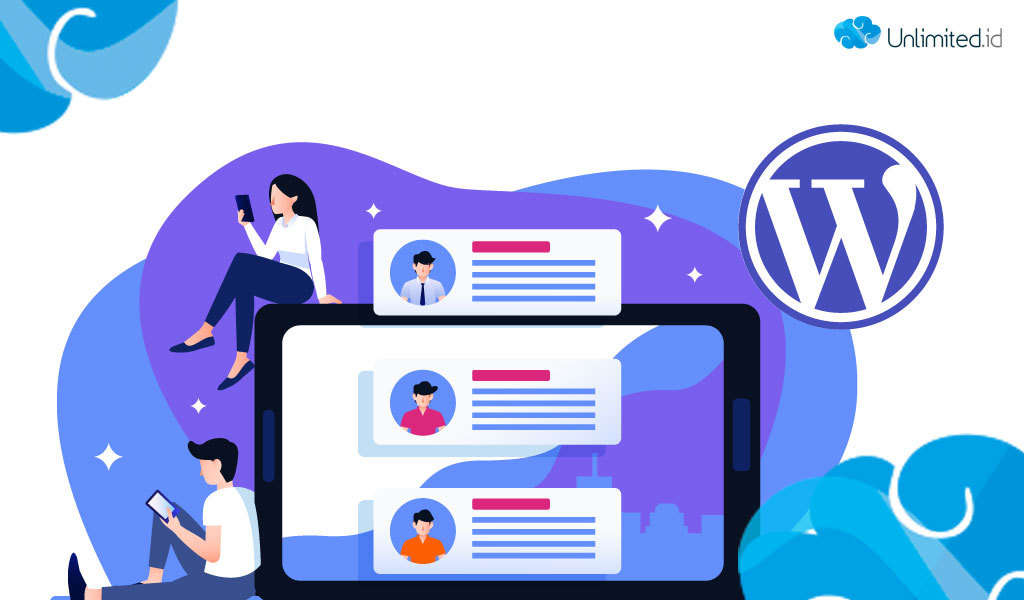
WordPress hadir dengan pre install Akismet. Tetapi terlebih dahulu Anda harus mengaktivasi plugin tersebut dan mendaftar layanan anti spam tersebut untuk mengurangi komentar spam. Sekali Anda menandai komentar sebagai spam, Akismet akan mempelajari komentar sejenis untuk ditandari sebagai spam secara otomatis.
Semua komentar yang masuk sebagai spam akan berada di tab “spam”. Jika Anda mendapati komentar yang seharusnya bukan spam tapi masuk ke folder spam, Anda bisa memindahkannya dengan hanya menandainya sebagai “Bukan Spam”, dan akan segera berpindah ke tab “Pending”.
Jika Anda mendapati ratusan komentar terindikasi spam di tab Pending, maka yang Anda lakukan cukup mudah. Cukup masuk ke tab Spam dan klik cek untuk tombol spam. Ini akan memicu cek spam pada komentar yang ada di website Anda, dan Akismet akan memindahkan komentar spam dari tab “Pending” ke “Spam. Anda dapat mengosongkan tab Spam dengan menghapus semua komentar spam. Bahkan jika Anda tidak melakukannya, komentar spam akan secara otomatis dihapus oleh WordPress setelah 15 hari.
Melihat Komentar Untuk Satu Posting di Admin Area WordPress

Area moderasi komentar menunjukkan komentar untuk semua postingan dan halaman. Namun Anda dapat melihat semua komentar di admin area.
Melihat Komentar Sebuah Postingan di Admin WP
Anda dapat melihat semua komentar yang disetujui dan yang tertunda untuk sebuah postingan dengan membukanya di editor. Cukup buka halaman Post > Semua Post dan klik Edit di bawah posting yang ingin Anda buka.
Gulir kebawah pada halaman Editor dan Anda akan melihat semua komentar dibuat untuk postingan tersebut.
Anda dapat mengedit, menghapus, membalas, dan memoderasi komentar langsung dari sini. Jika Anda tidak melihat komentar di bawah kolom editor, silakan klik tombol Screen Options di sudut kanan atas layar.
Menghidupkan dan mematikan komentar di postingan tertentu
Sebagai moderator sebuah website, terkadang Anda ingin menonaktifkan kolom komentar. WordPress memungkinkan Anda mematikan komentar pada postingan atau halaman. Cukup edit di posting dan scroll kebawah, di kolom diskusi. Di sana Anda dapat menghapus centang pada kotak di sebelah opsi “Izinkan komentar”.
Konfigurasi setting komentar
WordPress memudahkan Anda untuk mengganti konfigurasi kolom komentar di website pengguna. Halaman setting komentar terletak di menu Settings > Discussion. Disana adala beberapa pilihan berbeda dan Anda dapat memilih opsi sesuai dengan keinginan Anda.
Moderasi komentar menggunakan plugin pihak ketiga
WordPress menjadi platform website bukan tanpa sebab. Di WordPress, pengguna dapat memilih plugin untuk meningkatkan performa websitenya. Hampi semua hal yang Anda inginkan di WordPress, semua ada pluginnya. Termasuk plugin komentar.
Setidaknya, ada dua plugin komentar yang cukup populer hingga saat ini. Yaitu Disqus dan Moderator Role. Kedua plugin tersebut bisa Anda dapatkan secara gratis, tentu saja.
Kesimpulan
Untuk Anda yang menginginkan website WordPress bebas dari komentar-komentar mengganggu, maka moderasi adalah cara yang paling tepat. Memahami cara moderasi komentar di WordPress adalah jalan yang harus ditempuh. Ingin website Anda aman dan nyaman? Unlimited.ID punya banyak paket hosting yang bisa Anda pilih. Klik disini untuk informasi lebih lanjut.

Cara Moderasi Komentar di WordPress
Moderasi komentar bisa menjadi problem bagi sebagian besar pemiliki website. Inilah mengapa banyak website dan blog banyak menggunakan aplikasi pihak ketiga, seperti Disqus. Pada artikel ini, kami akan menunjukkan pada Anda bagamaina cara moderasi komentar di WordPress. Dengan mengetahui cara moderasi komentar di WordPress, Anda dapat menyaring komentar yang mungkin saja spam dan mengganggu di website Anda.
WordPress, content management system dengan pengguna terbesar memiliki sistem komentar built in yang memungkinkan terjadinya interaksi di konten website WordPress Anda. Di artikel ini, ada beberapa hal yang harus perhatikan seputar cara moderasi komentar di WordPress.
Apa Itu Komentar?
Di platform apapun, baik media sosial ataupun website selalu ditemui yang namanya kolom komentar. Kolom komentar memungkinkan pengunjung berinteraksi dengan Anda dan pengunjung lainnya. Mereka dapat menambahkan komentar di artikel atau postingan tertentu yang Anda tulis, bertanya, dan memberikan feedback.
Pada website berbasis WordPress, setiap orang dengan nama dan email yang valid dapat meninggalkan komentar tanpa harus melakukan verifikasi identitas. Secara default kolom komentar memang langsung aktif. Tapi tergantung pada tema yang Anda gunakan. Ada form komentar yang ditampilkan di bagian bawah setiap postingan dan halaman utama website Anda.
Setelah seseorang mengirim komentar, komentar tersebut akan dimoderasi. Pemilik website bisa memilih untuk menyetujui atau menghapusnya. Ini memungkinkan Anda untuk mengontrol komentar apa yang muncul di website Anda.
Mengapa Harus Memoderasi Komentar?
Ada tiga alasan mengapa Anda harus memoderasi komentar. Berikut ketiga alasan tersebut:
Cara Moderasi Komentar di WordPress
Untuk moderasi komentar di WordPress, Anda tentu harus melihat kolom komentar. Anda dapat melihat semua komentar di website WordPress Anda dengan masuk ke menu “Comments” di WordPress. Di menu komentar, Anda akan melihat 4 tab yang berbeda. Tab tersebut antara lain all comments, pending, approved, spam, dan trash. Komentar yang ingin Anda setujui akan menunggu di tab pending. Untuk menyetujui komentar, arahkan mouse Anda ke komentar yang dimaksud, dan Anda akan melihat tautan tindakan yang akan muncul di bawah komentar tersebut. Klik “Approve” atau “Setuju” untuk dapat membuat komentar tersebut dapat terlihat oleh publik di website Anda. Anda juga dapat membalas komentar dengan mengklik tautan balasan. Membalas komentar secara otomatis menyetujui komentar juga.
Menangani komentar yang terindikasi spam
Jika Anda melihat komentar yang terindikasi spam, maka Anda dapat menandainya sebagai spam. Lantas, seperti apa ciri-ciri komentar spam? Berikut ini adalah ciri-ciri komentar spam:
1. Komentar dengan banyak tautan, kata kunci, dan karakter yang aneh
Ciri pertama adalah komentar dengan banyak tautan, kata kunci, dan karakter. Ini adalah jenis komentar spam yang paling jelas, dan seharusnya Anda tidak kesulitan membedakan dari komentar yang sebenarnya.
2. Komentar dengan nama palsu
Jika Anda melihat ada komentar yang ditinggalkan oleh nama-nama yang aneh, misal dengan nama toko online, maka dengan jelas bahwa postingan Anda telah disusupi komentar spam oleh marketer.
3. Komentar generik
Seringkali spammer mengandalkan komentar umum untuk melewati filter spam Anda. Bentuk-bentuk komentar generik tersebut antara lain, “terimakasih”, “artikelmu sungguh bermanfaat, dan lain sebagainya.
Filter Menggunakan Akismet
WordPress hadir dengan pre install Akismet. Tetapi terlebih dahulu Anda harus mengaktivasi plugin tersebut dan mendaftar layanan anti spam tersebut untuk mengurangi komentar spam. Sekali Anda menandai komentar sebagai spam, Akismet akan mempelajari komentar sejenis untuk ditandari sebagai spam secara otomatis.
Semua komentar yang masuk sebagai spam akan berada di tab “spam”. Jika Anda mendapati komentar yang seharusnya bukan spam tapi masuk ke folder spam, Anda bisa memindahkannya dengan hanya menandainya sebagai “Bukan Spam”, dan akan segera berpindah ke tab “Pending”.
Jika Anda mendapati ratusan komentar terindikasi spam di tab Pending, maka yang Anda lakukan cukup mudah. Cukup masuk ke tab Spam dan klik cek untuk tombol spam. Ini akan memicu cek spam pada komentar yang ada di website Anda, dan Akismet akan memindahkan komentar spam dari tab “Pending” ke “Spam. Anda dapat mengosongkan tab Spam dengan menghapus semua komentar spam. Bahkan jika Anda tidak melakukannya, komentar spam akan secara otomatis dihapus oleh WordPress setelah 15 hari.
Melihat Komentar Untuk Satu Posting di Admin Area WordPress
Area moderasi komentar menunjukkan komentar untuk semua postingan dan halaman. Namun Anda dapat melihat semua komentar di admin area.
Melihat Komentar Sebuah Postingan di Admin WP
Anda dapat melihat semua komentar yang disetujui dan yang tertunda untuk sebuah postingan dengan membukanya di editor. Cukup buka halaman Post > Semua Post dan klik Edit di bawah posting yang ingin Anda buka.
Gulir kebawah pada halaman Editor dan Anda akan melihat semua komentar dibuat untuk postingan tersebut.
Anda dapat mengedit, menghapus, membalas, dan memoderasi komentar langsung dari sini. Jika Anda tidak melihat komentar di bawah kolom editor, silakan klik tombol Screen Options di sudut kanan atas layar.
Menghidupkan dan mematikan komentar di postingan tertentu
Sebagai moderator sebuah website, terkadang Anda ingin menonaktifkan kolom komentar. WordPress memungkinkan Anda mematikan komentar pada postingan atau halaman. Cukup edit di posting dan scroll kebawah, di kolom diskusi. Di sana Anda dapat menghapus centang pada kotak di sebelah opsi “Izinkan komentar”.
Konfigurasi setting komentar
WordPress memudahkan Anda untuk mengganti konfigurasi kolom komentar di website pengguna. Halaman setting komentar terletak di menu Settings > Discussion. Disana adala beberapa pilihan berbeda dan Anda dapat memilih opsi sesuai dengan keinginan Anda.
Moderasi komentar menggunakan plugin pihak ketiga
WordPress menjadi platform website bukan tanpa sebab. Di WordPress, pengguna dapat memilih plugin untuk meningkatkan performa websitenya. Hampi semua hal yang Anda inginkan di WordPress, semua ada pluginnya. Termasuk plugin komentar.
Setidaknya, ada dua plugin komentar yang cukup populer hingga saat ini. Yaitu Disqus dan Moderator Role. Kedua plugin tersebut bisa Anda dapatkan secara gratis, tentu saja.
Kesimpulan
Untuk Anda yang menginginkan website WordPress bebas dari komentar-komentar mengganggu, maka moderasi adalah cara yang paling tepat. Memahami cara moderasi komentar di WordPress adalah jalan yang harus ditempuh. Ingin website Anda aman dan nyaman? Unlimited.ID punya banyak paket hosting yang bisa Anda pilih. Klik disini untuk informasi lebih lanjut.